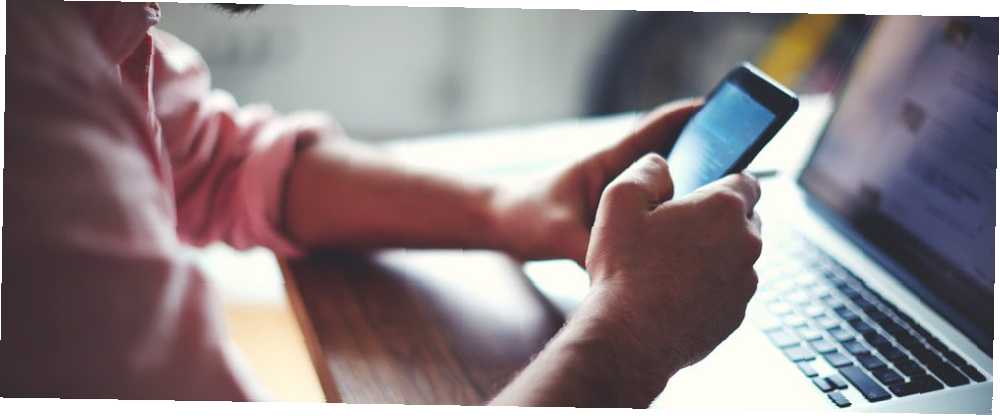
Michael Cain
0
3252
502
iCloud est un excellent moyen de garder vos courriels, vos contacts, votre calendrier, vos tâches et vos photos synchronisés sur vos appareils Apple. Comment récupérer des photos supprimées de votre iPhone et plus Comment récupérer des photos supprimées de votre iPhone et plus Voici comment récupérer des photos supprimées iPhone (au cas où vous les auriez effacés par erreur) et récupérez également d'autres données. . Mais que se passe-t-il si vous décidez de passer d'un iPhone à un téléphone Android??
Apple ne joue pas toujours bien avec les autres écosystèmes, mais vous pouvez accéder à iCloud depuis votre Android avec les bonnes applications..
1. Accéder à iCloud Mail sur Android
Chaque appareil Android est livré avec l'application Gmail, et vous pouvez le configurer pour accéder à votre compte de messagerie iCloud..
Voici comment générer un mot de passe d'application pour votre courrier électronique iCloud:
- Accédez à la page d'identification Apple et connectez-vous..
- Sur le Gérer page, recherchez Sécurité. Sous Mots de passe spécifiques à l'application, Cliquez sur Créer un mot de passe.
- Vous serez invité à entrer une description du mot de passe, puis cliquez sur Créer.
- Notez le mot de passe car vous en aurez besoin dans un instant..
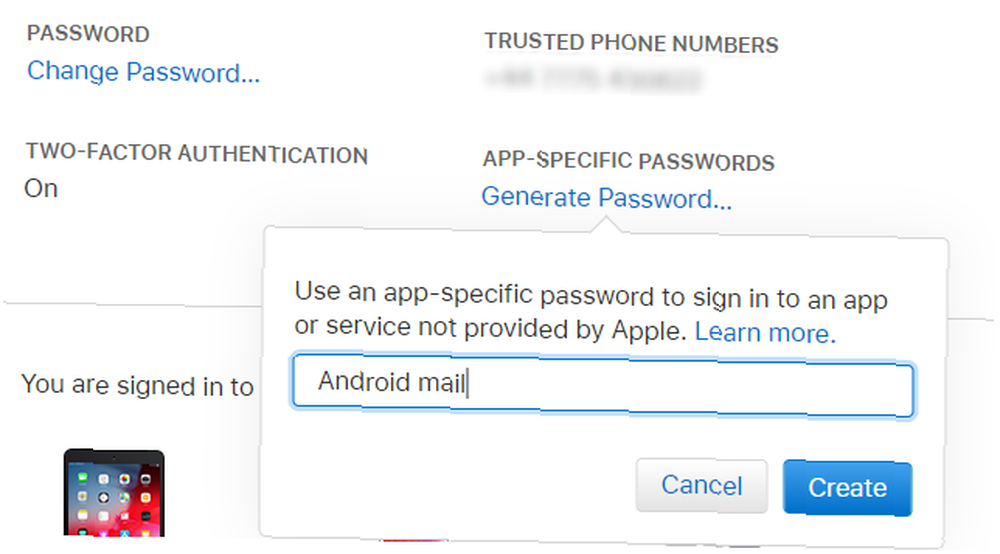
Ensuite, sur votre téléphone Android:
- Ouvrez Gmail et sélectionnez le Menu bouton en haut à gauche.
- Appuyez sur la flèche de sélection du compte et choisissez Ajouter un compte.
- Entrez votre adresse e-mail iCloud et le mot de passe que vous venez de créer, puis Prochain.
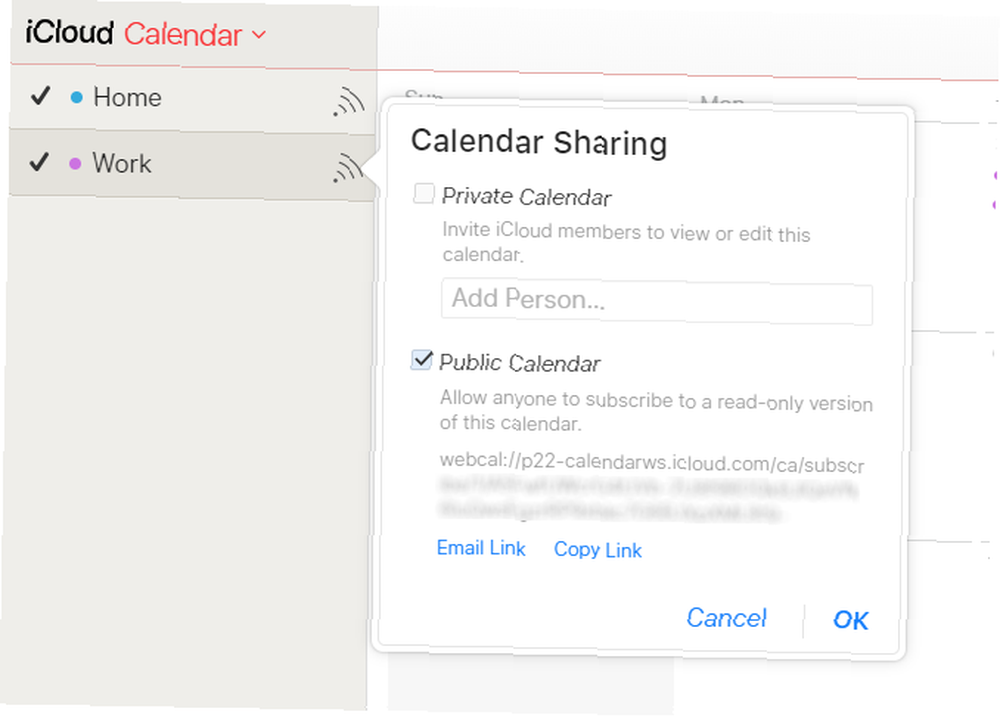
Votre calendrier iCloud apparaîtra maintenant dans l'application de calendrier de votre téléphone.!
Télécharger: CalDAV-Sync (3 $)
4. Affichage de Apple Notes sur Android
Synchronisez vos notes à partir de l'application Notes très utile d'Apple. 10 fonctionnalités cachées de Apple Notes que vous devez savoir sur les 10 fonctionnalités cachées de Apple Notes Vous pensez connaître les notes Apple? Ces astuces vous aideront à booster votre prise de notes avec Notes sur votre iPhone, iPad ou Mac. sur votre appareil Android est simple, bien qu’il soit assorti de certaines limitations.
Pour synchroniser vos notes, ouvrez Préférences de système sur votre Mac et cliquez comptes internet. Sélectionnez le compte Google associé à votre appareil Android..
Ici, vous verrez plusieurs éléments que vous pouvez synchroniser avec votre téléphone. En sélectionnant Remarques, tout ce que vous ajoutez à l'application Notes sera envoyé à votre téléphone. Il apparaît dans votre application Gmail, sous une nouvelle étiquette appelée Remarques.
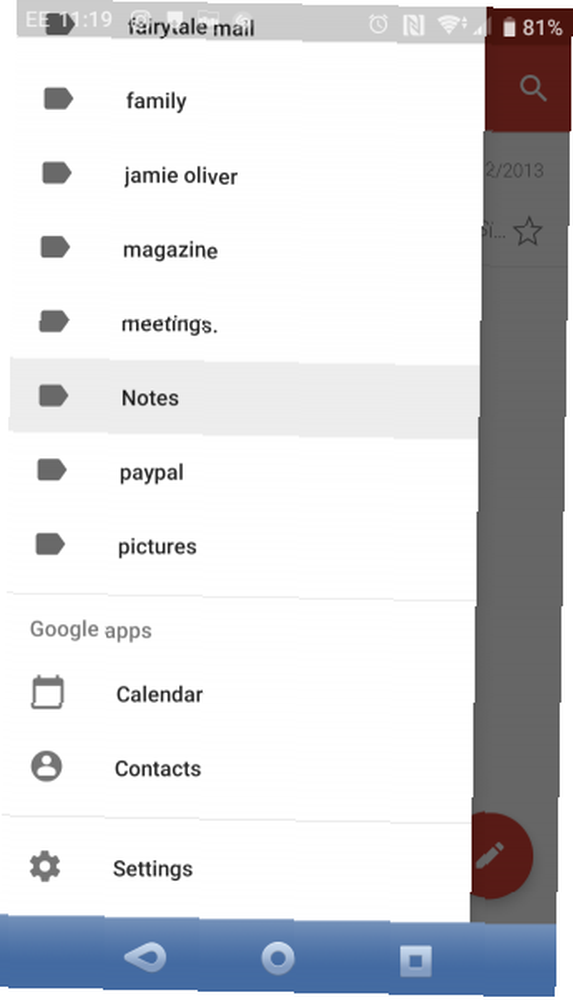
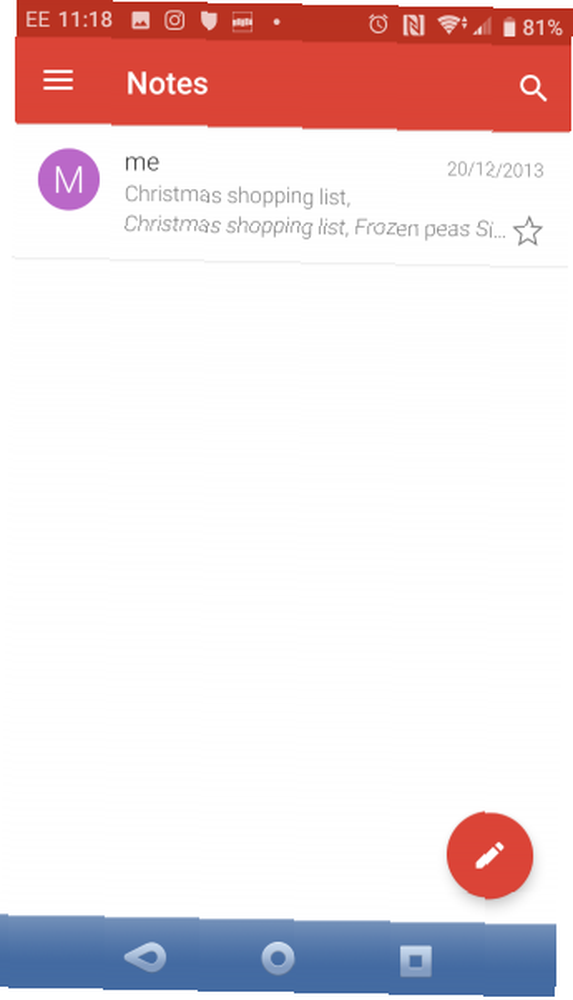
Cela a un inconvénient: lorsque vous synchronisez vos notes avec votre téléphone, elles ne le seront pas avec iCloud. Dans votre application Apple Notes de bureau, vous verrez que vous avez des notes sous l'en-tête Google et des notes sous l'en-tête iCloud: elles ne sont pas forcées à la fois..
C'est agaçant, mais si vous avez certaines notes que vous n'avez besoin que de votre téléphone, vous pouvez les y pousser. Les autres peuvent sauvegarder sur iCloud.
La principale limite de cette méthode est que vous ne pouvez pas modifier vos notes à partir de votre téléphone. Bien entendu, vous pouvez toujours basculer vers Evernote ou Google Conserver Conserver Google contre Evernote: quelle application de conservation de notes vous convient le mieux? Google Keep vs Evernote: Quelle application de conservation de notes vous convient le mieux? Confus entre Google Keep et Evernote? Nous avons comparé les deux pour vous aider à choisir celui qui vous convient le mieux. et ayez vos notes disponibles où que vous soyez, sur tout appareil, pour les lire et les éditer..
5. Synchroniser les rappels Apple sur Android
Utilisez l'application Rappels d'Apple pour suivre vos tâches? Si vous utilisez CalDAV-Sync ou SmoothSync, vous pouvez les synchroniser facilement sur votre téléphone Android en téléchargeant OpenTasks du même développeur..
Comme CalDAV prend en charge la synchronisation des tâches, OpenTasks se connecte simplement à la connexion CalDAV configurée par l’autre application pour recevoir vos rappels. Cependant, OpenTasks est très simple. Il n'offre pas beaucoup de fonctionnalités supplémentaires, ce qui lui confère une sensation similaire à l'application Reminders sur votre Mac, iPad ou iPhone..
Si vous ne prévoyez pas d'utiliser CalDAV-Sync ou SmoothSync, vous n'avez malheureusement pas de chance. Une application qui une fois offert cela n'est plus disponible. Nous vous recommandons de passer à une autre application à faire qui se synchronise sur toutes les plateformes..
Télécharger: OpenTasks (gratuit)
Se connecter à Apple iCloud sur Android est simple
La synchronisation de iCloud et de votre appareil Android peut prendre un certain temps pour être configurée. Mais l'effort en vaut la peine si vous souhaitez synchroniser des courriels, des contacts, des calendriers et d'autres données sur vos différents appareils..
Ce ne sont pas vos seules options pour accéder à iCloud sur des appareils non Apple. Nous avons montré comment utiliser iCloud Drive sur n’importe quelle plate-forme. Comment accéder et gérer les fichiers iCloud Drive depuis n’importe quel périphérique Comment accéder et gérer les fichiers iCloud Drive depuis n’importe quel périphérique iCloud Drive est un outil pratique, mais accéder à vos fichiers peut être un peu déroutant puisque l'expérience de stockage en nuage d'Apple diffère vraiment selon votre plate-forme ou votre appareil. .
Crédit d'image: GaudiLab / Depositphotos











